这几天一些人在使用MicrosoftOfficeVisio的时候,问其中是怎么把文件输出为高像素jpg图片的?今日在这小编就为你们带来了MicrosoftOfficeVisio把文件输出为高像素jpg图片的详细操作步骤。我们先打......
2022-05-07 87 Visio把文件输出为高像素jpg图片
在使用Visio的【形状】-【搜索】时,提示“Visio无法提供快速搜索结果,因为Windows Search没有运行或未正确配置Visio,请与系统管理员联系。”即【搜索】功能无法使用,详细步骤教你轻松解决!
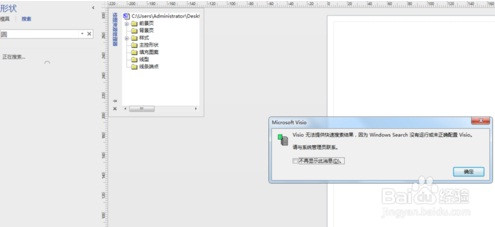
使用开始搜索框搜索并打开【打开或关闭Windows 功能】
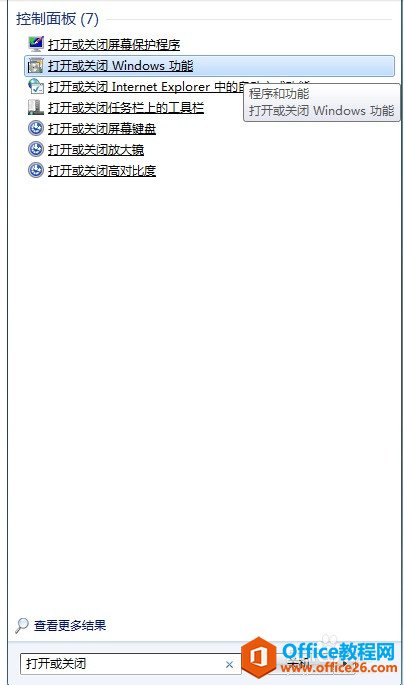
勾选【Indexing Service】和【Windows Search】两个选项,并点击确认。
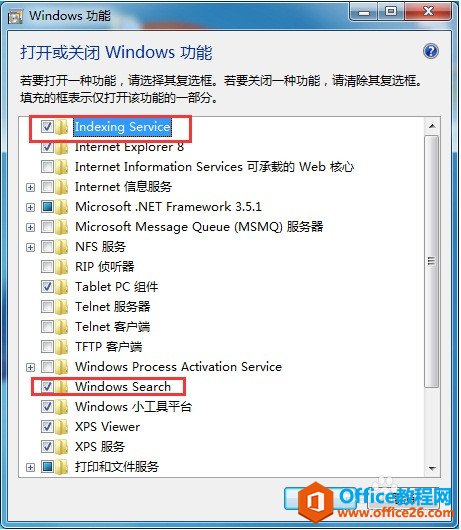
使用开始搜索框搜索并打开【索引选项】,发现索引中没有 【Visio Content】选项,先不要关闭对话框,进行步骤5。
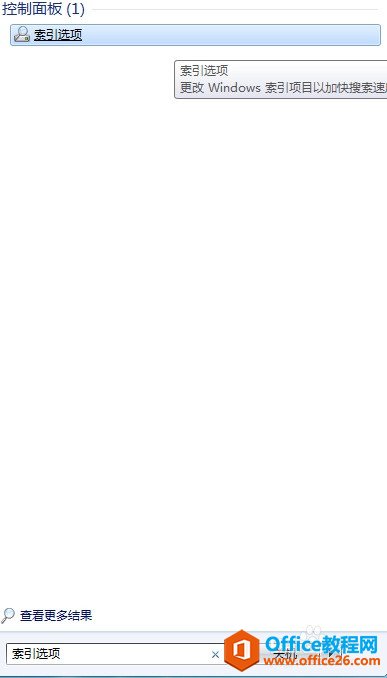
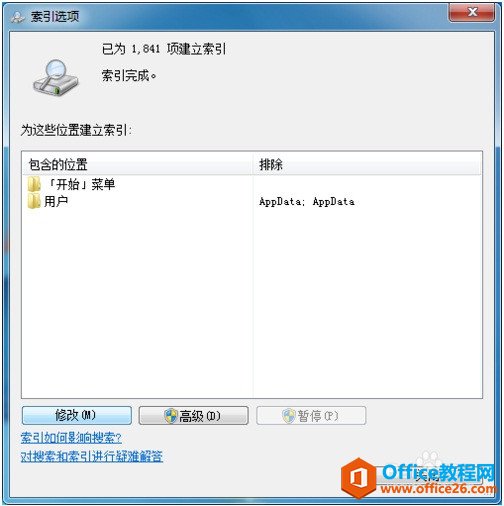
打开【计算机】,在搜索框中搜索“Visio Content”,找到并记住该文件夹所在位置。
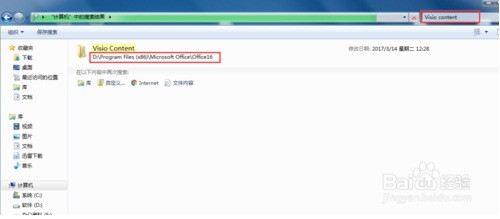
点击【索引选项】-【修改】命令,在【更改所选位置】中,找到步骤5中“Visio Content”文件夹,并进行勾选,勾选的同时,“Visio Content”文件夹显示在【所在位置的摘要】中,点击确认。
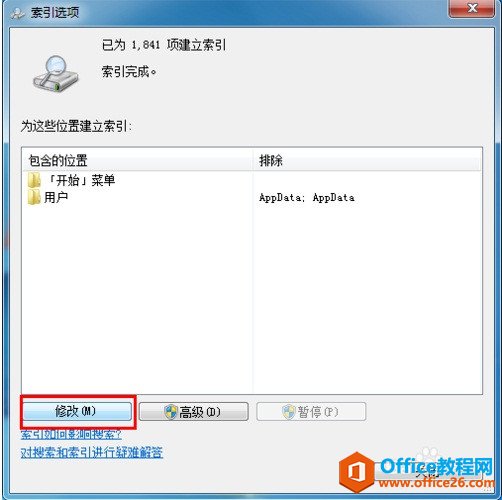
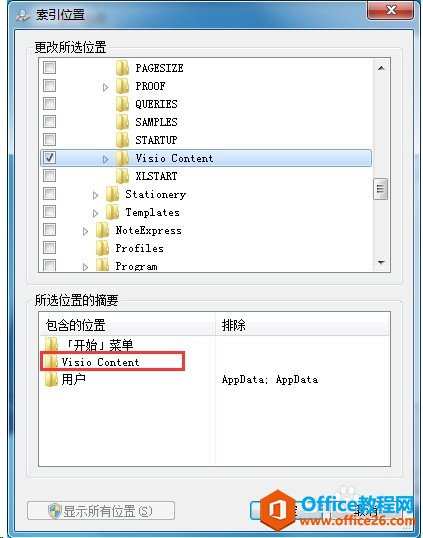
等待索引建立完成。
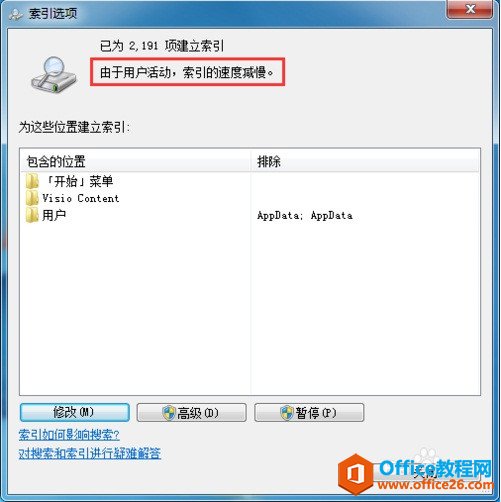
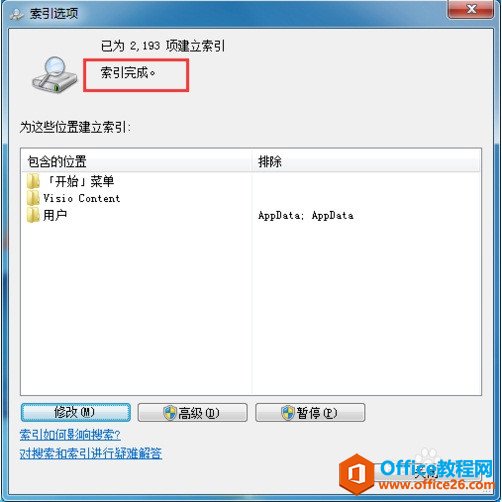
打开Visio软件,【搜索】功能恢复正常。
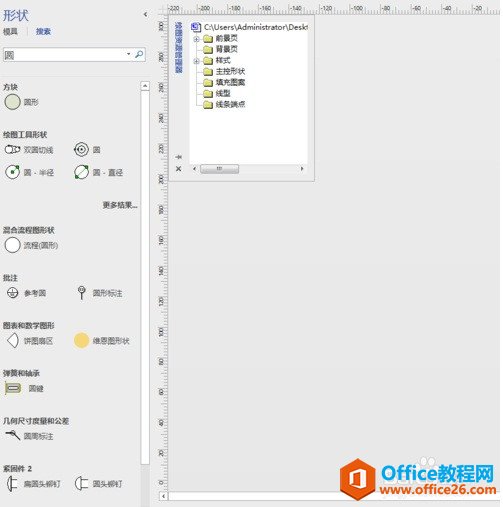
在步骤7中,请耐心等待索引完成,不要提前关闭对话框。
WIN7 未运行索引
windows功能那里也打开了,可是就是不行。
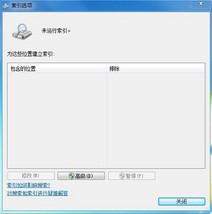
按下WIN+R,然后出现运行,输入services.msc 回车。
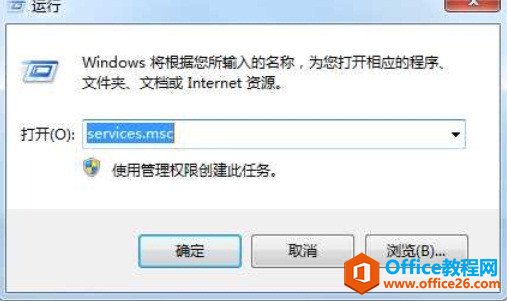
在本在服务列表中找到Windows Search 服务。
双击打开服务设置 服务启动类型为 自动(延迟启动),然后启动服务即可。
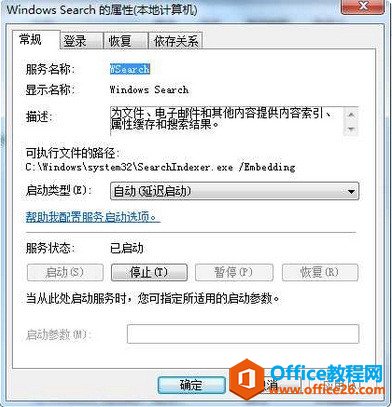
这时进行搜索就不会出现索引未运行的提示了,我们只要将搜索位置加入索引即可。
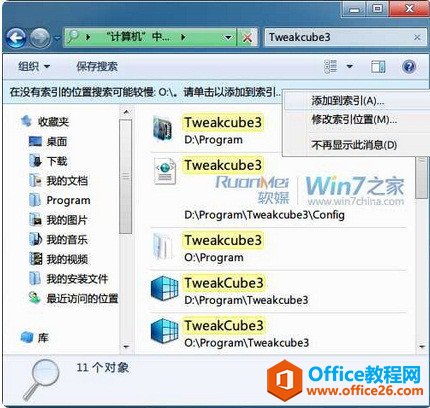
相关文章

这几天一些人在使用MicrosoftOfficeVisio的时候,问其中是怎么把文件输出为高像素jpg图片的?今日在这小编就为你们带来了MicrosoftOfficeVisio把文件输出为高像素jpg图片的详细操作步骤。我们先打......
2022-05-07 87 Visio把文件输出为高像素jpg图片

Visio的新用户们,并不熟悉其中连接符在什么位置?今天在此文章中就带来了MicrosoftOfficeVisio找到连接符位置的详细操作过程。我们先打开MicrosoftOfficeVisio软件,在绘图区中添加两个形状。然......
2022-05-07 150 Visio找到连接符位置

怎么绘制大括号等特殊符号的?今日在这里小编就为你们带来了MicrosoftOfficeVisio绘制大括号等特殊符号的详细操作流程。我们需要先打开MicrosoftOfficeVisio软件,创建基本流程图。然后进入正文......
2022-05-07 481 Visio绘制大括号等特殊符号

一些用户在使用MicrosoftOfficeVisio的时候,不是很熟悉其中是怎么合并图形的?本期为你们带来的内容就讲述了MicrosoftOfficeVisio合并图形的详细操作流程。首先我们打开MicrosoftOfficeVisio软件,选......
2022-05-07 305 Visio合并图形

一些用户在使用MicrosoftOfficeVisio的时候,想要绘制办公室平面图,你们知道怎么绘制的吗?以下内容就为你们带来了MicrosoftOfficeVisio绘制办公室平面图的具体操作方法。我们需要先打开Micros......
2022-05-07 334 Visio绘制办公室平面图